Как перевести WordPress в режим обслуживания
Опубликовано: 2020-12-26Вы можете столкнуться с проблемами безопасности сайта, вам может потребоваться изменить дизайн или заменить содержимое сайта или даже выполнить обновления сайта. В любом из этих случаев вам поможет, если вы знаете, как перевести WordPress в режим обслуживания.
Что такое режим обслуживания?
Это состояние веб-сайта, когда вы можете сообщить своим посетителям, что сайт не работает из-за технического обслуживания. Вы можете отобразить сообщение на странице на действующем сайте. Кроме того, вы можете добавить дату, когда веб-сайт снова вернется после технического обслуживания.
WordPress создаст файл .maintenance для хранения сообщения об обслуживании с использованием функции wp_maintenance. Как только веб-сайт больше не нуждается в обслуживании, он удалит файл обслуживания, чтобы в базе данных не было лишних файлов.
Когда необходим режим обслуживания?
Это полезно в различных ситуациях, в том числе:
- Плагины для тестирования
- Изменение темы WordPress
- Ребрендинг
- Исправление проблем с сайтом
Как только вы активируете режим обслуживания в WordPress, вы сможете комфортно работать над решением существующих проблем с сайтом. Однако это не означает, что вам потребуется режим обслуживания всякий раз, когда вам нужно изменить сайт.
Когда у вас небольшой сайт, все незначительные изменения могут быть полезны в кратчайшие сроки. Но в случае более заметного сайта или существенных изменений сайт может столкнуться с простоем на определенный период. В таких случаях лучше всего подходит режим обслуживания.
Если вы заметили, страница обслуживания по умолчанию в WordPress отображает однострочный текст на простой белой странице. Пользовательский опыт вашего сайта страдает. Как владелец сайта, вы никогда не захотите производить неправильное впечатление на своих пользователей. Вы можете изменить страницу режима обслуживания по умолчанию с хорошим дизайном.
Как перевести WordPress в режим обслуживания?
Существует четыре различных метода включения режима обслуживания в WordPress.
Встроенная функция обслуживания
Всякий раз, когда вы обновляете ядро, тему или плагин, автоматически настраивается встроенная функция обслуживания. После запуска обновления вы увидите сообщение о том, что сайт перешел в режим обслуживания админки. Обычно это не длится долго. После завершения обновления режим обслуживания заканчивается.
Этот метод не контролируется пользователем. Страница отображения создается с помощью временного файла .maintenance всякий раз, когда вы запускаете обновление в WordPress.
Использование плагинов режима обслуживания
Этот метод подходит, если человек не любит менять код вручную. Все, что вам нужно сделать, это найти и установить плагин и активировать режим обслуживания.
Это некоторые из плагинов, доступных в репозитории плагинов WordPress для режима обслуживания.

После активации одного из этих плагинов вы можете настроить страницу режима обслуживания в зависимости от типа плагина. Вы также можете добавить содержимое на страницу и предварительно просмотреть ее перед включением режима обслуживания.

Использование пользовательского кода
Вы можете добавить пользовательский код для входа в режим обслуживания вручную. Этот метод предпочтительнее для пользователей, которые не хотят использовать плагин.
Сначала вам нужно найти файл functions.php активной темы.
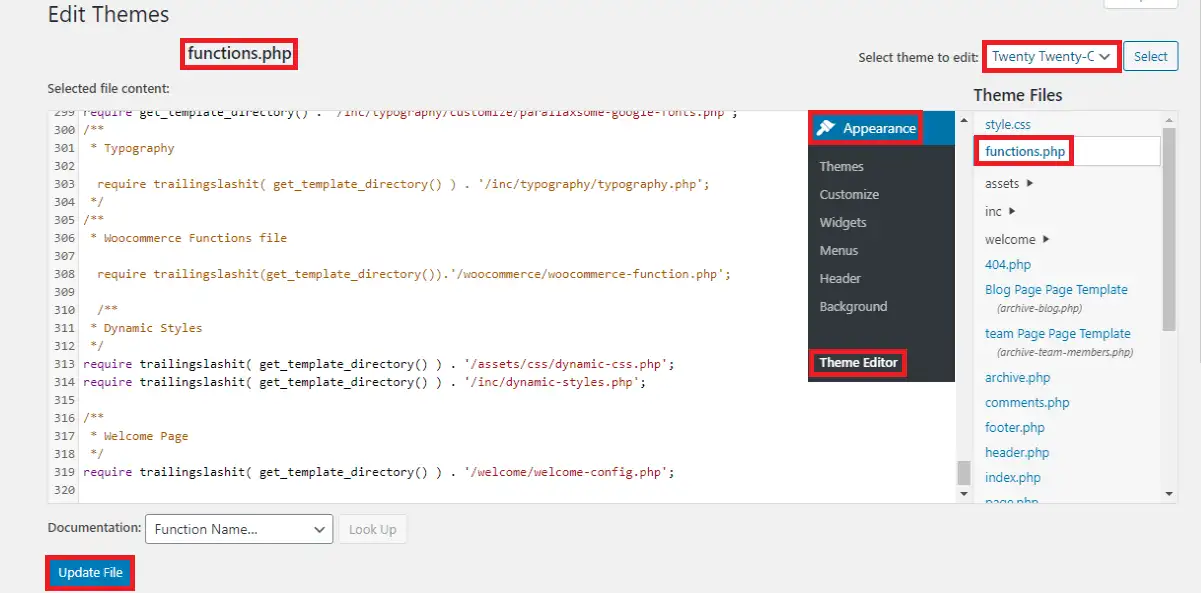
После этого нужно добавить этот код в файл функции.
// Активируем режим обслуживания WordPress
функция wp_maintenance_mode() {
если (!current_user_can('edit_themes') || !is_user_logged_in()) {
wp_die('<h1>На обслуживании</h1><br />Веб-сайт на обслуживании. Мы скоро вернемся.');
}
}
add_action('get_header', 'wp_maintenance_mode');Вы можете изменить сообщение об обслуживании в этом коде в соответствии с вашими потребностями.
Использование файла .htaccess
Чтобы использовать этот метод, вам необходимо иметь разрешение на редактирование файла .htaccess — сделайте резервную копию файла .htaccess, прежде чем продолжить этот метод. При использовании этого метода запрос перенаправляется на файл Maintenance.html. Из-за этого вы не сможете получить доступ к панели администратора WordPress.
Переименуйте ваш файл htaccess во что-то другое и создайте новый файл htaccess .htaccess и добавьте следующий код:
RewriteEngine включен
Переписать Базу /
RewriteCond %{REMOTE_ADDR} !^356\.432\.976\.809
RewriteCond %{REQUEST_URI} !^/maintenance\.html$
RewriteRule ^(.*)$ https://example.com/maintenance.html [R=307,L]Прежде чем писать этот код, сначала необходимо создать файл Maintenance.html. Этот код временно заменяет вашу домашнюю страницу страницей обслуживания. Вы можете сделать страницу обслуживания онлайн с помощью HTML-шаблонов.
Замените число в части REMOTE_ADDR своим IP-адресом. Доступ к сайту с этого IP-адреса возможен.
Как выйти из режима обслуживания в WordPress?
Как вы знаете из приведенного выше обсуждения, WordPress сам создает временный файл обслуживания, который удаляется по завершении обслуживания. Если ваш сайт сталкивается с проблемой режима обслуживания, вам нужно найти файл .maintenance в своем каталоге. Да, это скрытый файл, поэтому обязательно просмотрите все скрытые файлы. Вы можете удалить файл .maintenance вручную, чтобы решить проблему.
Если вы добавили пользовательский код для активации переноса обслуживания, удалите этот конкретный код из файла functions.php. Если вы использовали файл .htaccess для входа в режим обслуживания, сохраните старый файл .htaccess и удалите файл .htaccess, используемый для режима обслуживания.
Если вы использовали плагин для активации режима обслуживания, вам необходимо отключить режим обслуживания плагина. Также деактивируйте и удалите плагин с вашего сайта. Иногда страница обслуживания по-прежнему появляется из-за кеша. Если вы используете плагин кеша, попробуйте очистить кеш. Если нет, установите любые плагины WordPress Cache, чтобы сделать то же самое.
Если вы используете управляемый хостинг WordPress, вы можете очистить кеш на уровне сервера с помощью вашего веб-сервера.
В результате вы можете вернуть сайт в нормальный режим, если застряли в этом процессе.
Меры предосторожности для режима обслуживания
Создание резервной копии сайта — лучшая мера предосторожности для отката к более раннему рабочему состоянию. Вы также можете обновлять темы и плагины один за другим, чтобы убедиться, что сайт работает после обновлений. Таким образом, вы можете найти, какая тема или плагин вызывает проблему, если вы столкнетесь с ней.
Не используйте плагины с низким стандартом кода. Перед установкой или обновлением темы или плагина необходимо убедиться, что они совместимы с версией WordPress.
Подведение итогов
Вам нужно знать, как перевести WordPress в режим обслуживания, чтобы столкнуться с обслуживанием вашего сайта. Режим обслуживания поможет вам выглядеть профессионально в глазах клиентов. Если у вас возникнут трудности с применением этого на вашем сайте, напишите об этом в комментариях ниже, мы будем рады вам помочь.
Похожие сообщения
- Прикрепленный пост WordPress
- Как создать столбцы в WordPress
- Как удалить хлебные крошки в WordPress
